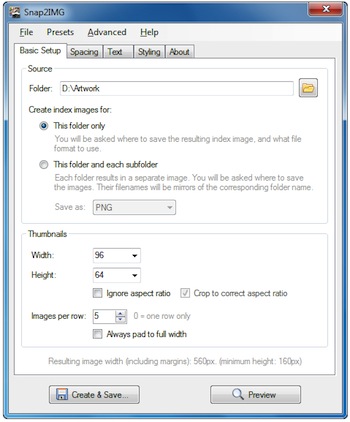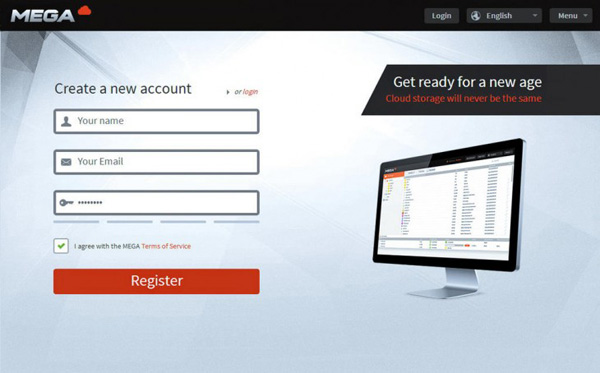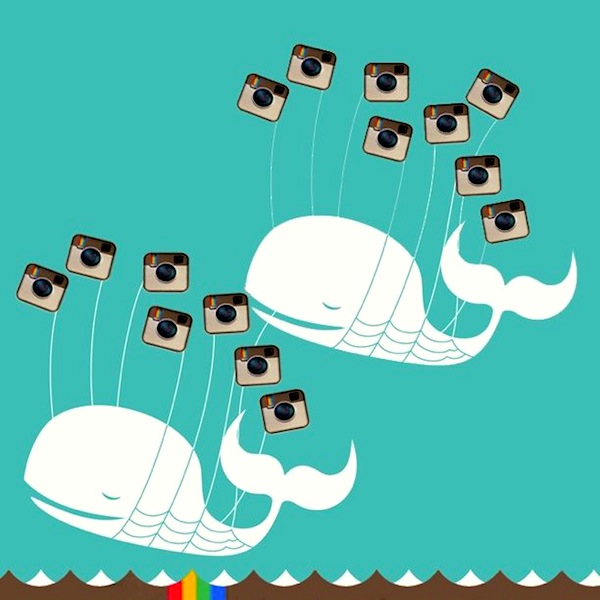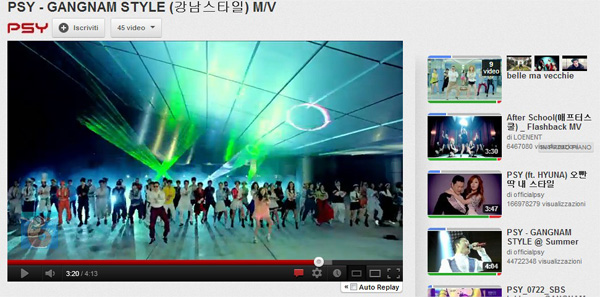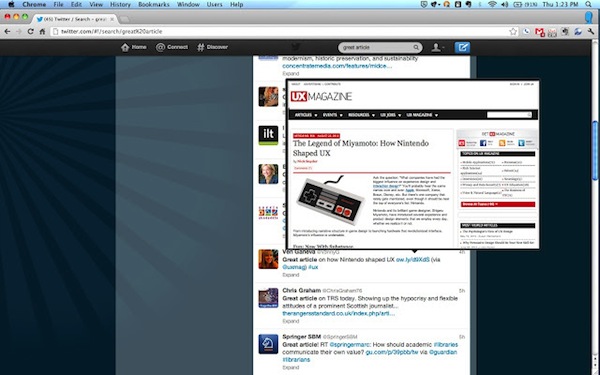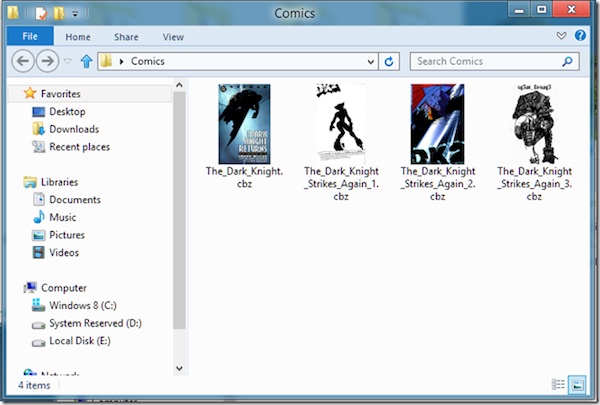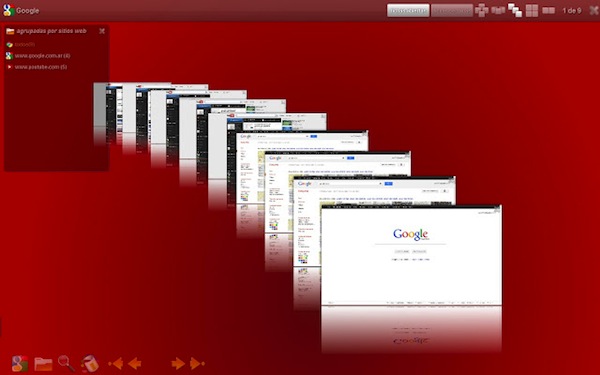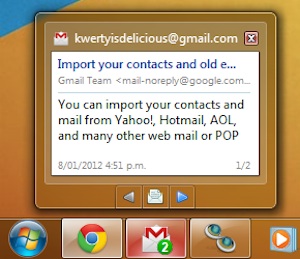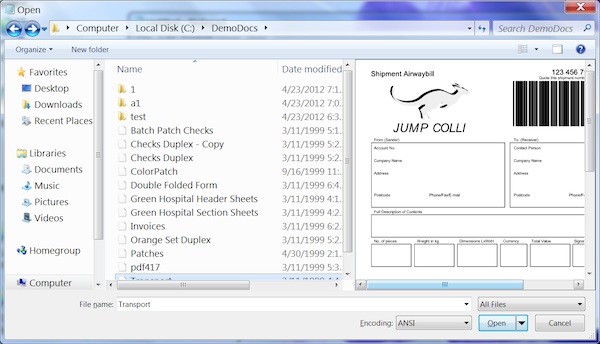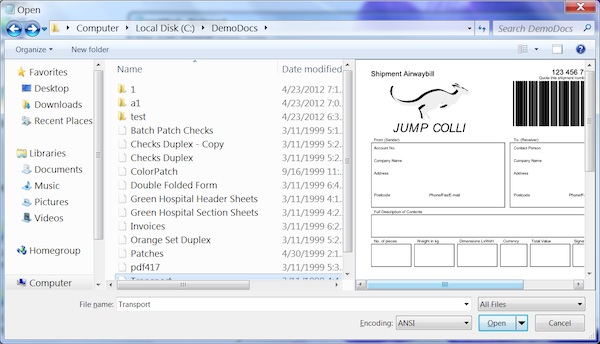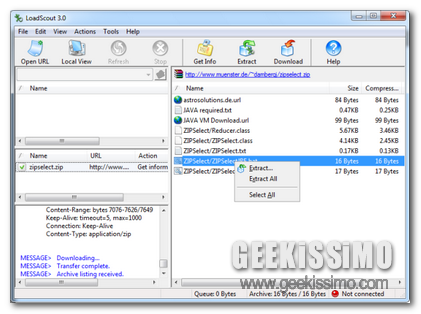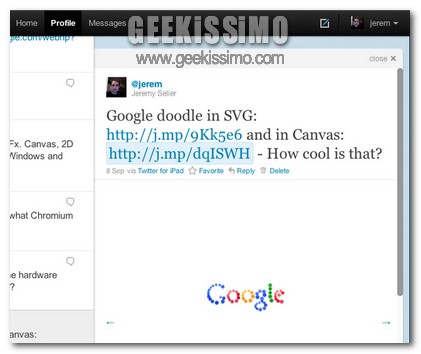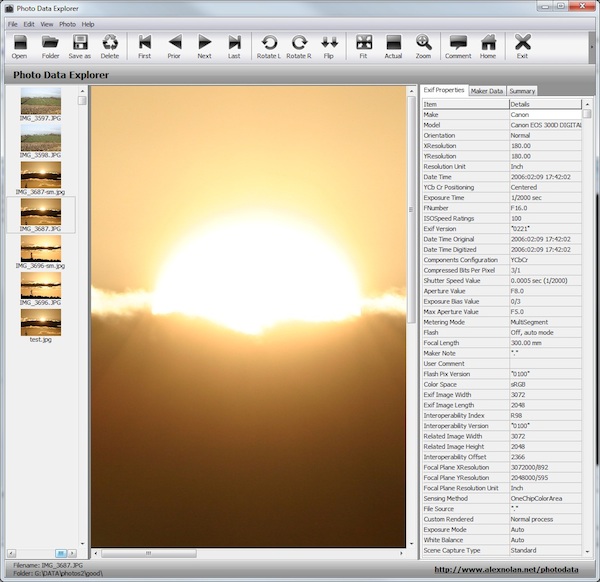
Accedendo alla sezione Proprietà di un’immagine è possibile visualizzarne i dati EXIF. Si tratta di particolari dati grazie ai quali si possono ottenere numerose informazioni facenti riferimento all’immagine selezionata come ad esempio la data in cui è stato effettuato lo scatto, quella dell’ultima modifica ed il luogo in cui è stata fatta la foto.
In alcune circostanze può essere utile modificare tali informazioni. Windows purtroppo non permette l’esecuzione di un’operazione di questo tipo ma ricorrendo all’impiego di appositi programmi è possibile cambiare i dati EXIF senza alcun tipo di problema.
È questo il caso di Photo Data Explorer, un software totalmente gratuito, di natura portatile (per poter essere utilizzato non necessità di alcuna installazione!) ed utilizzabile senza alcun tipo di problema su tutti i sistemi operativi Windows (sia a 32-bit sia a 64-bit) che tramite un’interfaccia utente minimale e facilmente utilizzabile consente di aprire una o più foto contemporaneamente e di visualizzare e modificarne i dati EXIF mediante un’apposita colonna laterale.